Управление пользователями и группами в Linux кажется довольно сложным, но на самом деле это довольно просто. Если у вас возникли проблемы с пониманием того, как создавать новые группы, удалять существующие группы или изменять пользователей в вашей системе, не беспокойтесь. Как оказалось, даже самые опытные пользователи Linux могут легко забыть основы. В этом руководстве мы рассмотрим все способы управления группами и пользователями на платформе Linux.
Оглавление
Создать новые группы
Создание новых групп — не то, чем занимаются многие пользователи, поскольку большинству дистрибутивов Linux это не нужно. Если вы устанавливаете программное обеспечение или управляете вещами таким образом, что требуется новая группа, самый быстрый способ сделать это — использовать командную строку с командой groupadd.
Чтобы использовать groupadd, вам понадобится root-доступ или, по крайней мере, возможность взаимодействовать с системой через привилегии sudo. Убедитесь, что ваш пользователь может это сделать, затем откройте терминал и выполните следующие действия, чтобы создать новую группу:
su - groupadd newgroup
или, в качестве альтернативы, создайте новую группу с помощью sudo:
sudo groupadd newgroup
или создайте сразу несколько групп:
su - groupadd newgroup, newgroup2, newgroup3
или же
sudo groupadd newgroup, newgroup2, newgroup3
Groupadd создаст новую группу в вашей системе Linux. Чтобы убедиться, что группа существует, рассмотрите возможность фильтрации через список групп на вашем ПК.

cut -d: -f1 /etc/group | grep newgroup
Комбинируя указанную выше команду с grep, можно отфильтровать созданную вами новую группу. Если команда ничего не возвращает, попробуйте снова создать группу пользователей.
Удалить группы
Если вам не нужна определенная группа на вашем ПК с Linux, рекомендуется удалить ее. Удалить группу пользователей в Linux так же просто, как создать новую. Сначала войдите в систему как su или убедитесь, что ваш пользователь может выполнять команды sudo. Затем запустите команду groupdel, чтобы избавиться от существующей группы.
su - groupdel newgroup
или же
sudo groupdel newgroup
Запуск groupdel должен избавиться от этого. Перечислите все доступные группы на вашем ПК, чтобы быть уверенным.
cut -d: -f1 /etc/group | grep newgroup
Если Grep ничего не вернет, вы точно будете знать, что группа ушла.
Добавить / удалить пользователей в группы
Чтобы добавить существующих пользователей во вновь созданную группу, вам нужно будет использовать команду usermod. Откройте терминал и используйте команду cut для просмотра всех групп. Просмотрите список и найдите названия групп, в которые вы хотите добавить своего пользователя. В качестве альтернативы используйте имя созданной ранее группы пользователей.
Примечание: как и раньше, подтвердите, что вы можете войти в Root с помощью su или что вы можете использовать sudo перед изменением важной информации о пользователе.
su - usermod -a -G newgroup yourusername
или же
sudo usermod -a -G newgroup yourusername
Подтвердите, что ваш пользователь добавлен в новую группу, выполнив следующую команду:
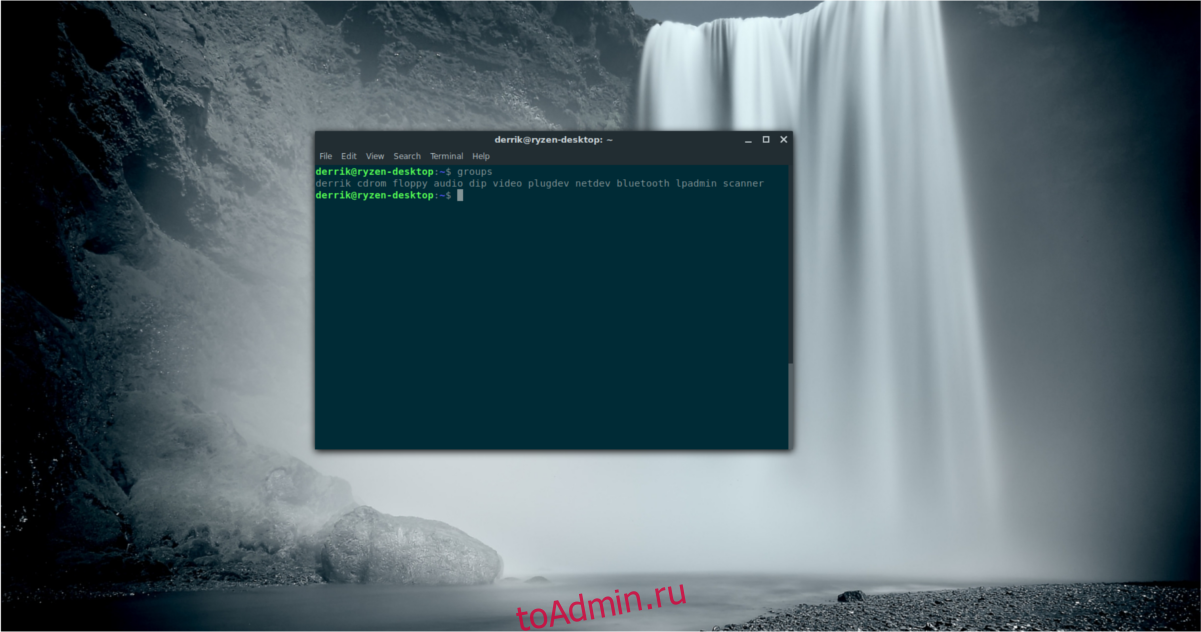
groups
Управление пользователями
Помимо управления группами в Linux, изучение того, как создавать пользователей и управлять ими, также является ключом к поддержанию гармоничной системы Linux. В отличие от управления группами, инструменты пользователя намного проще. В этом нет особой сложности. В этом разделе руководства мы рассмотрим, как создать нового пользователя в Linux с помощью командной строки и как удалить пользователя.
Создать нового пользователя
Вам нужно создать нового пользователя в вашей системе Linux? Начните с открытия окна терминала. В терминале получите root-доступ с помощью su или sudo.
su -
или же
sudo -s
Теперь, когда у вас есть оболочка root, вам будет намного проще манипулировать пользователями без необходимости снова и снова добавлять «sudo» и пароль. Чтобы создать нового пользователя с полным домашним каталогом, выполните команду ниже.
Примечание: на некоторых компьютерах с Linux вам может потребоваться заменить «useradd» на «adduser».
useradd newuser
Как вариант, можно одновременно создать нового пользователя и назначить ему группы:
useradd -G group1, group2, group3, group4, group5, group6 newuser
После создания нового пользователя установите пароль:
passwd newuser
Удалить пользователя
Удалить пользователей в Linux довольно просто и легко. В Linux можно легко избавиться от пользователя с помощью команды userdel.
Примечание: прежде чем продолжить удаление пользователей, обязательно выйдите из системы. Очень плохая идея удалять пользователя, который в настоящее время используется. Что-то может пойти не так, и вы это пожалеете.
Убедившись, что вы не вошли в систему под пользователем, которого планируете удалить, запустите:
su -
или же
sudo -s
С последующим:
userdel -r newuser
Чтобы удалить пользователя, но сохранить домашний каталог, выполните вместо этого следующую команду:
userdel newuser

